
Sadržaj:
- Korak 1: Video zapis
- Korak 2: Pokretanje sistema Raspberry Pi
- Korak 3: Nadogradnja Raspberry Pi
- Korak 4: Instalirajte Hostadp i Bridge-utils
- Korak 5: Onemogućite DHCP konfiguraciju za Wlan0 i Eth0
- Korak 6: Kreiranje mosta Br0
- Korak 7: Uredite/etc/network/sučelja
- Korak 8: Uredite /etc/hostapd/hostapd.conf
- Korak 9: Konačno uređivanje/etc/default/hostapd
- Korak 10: Gotovo
- Autor John Day [email protected].
- Public 2024-01-30 08:08.
- Zadnja izmjena 2025-01-23 14:37.

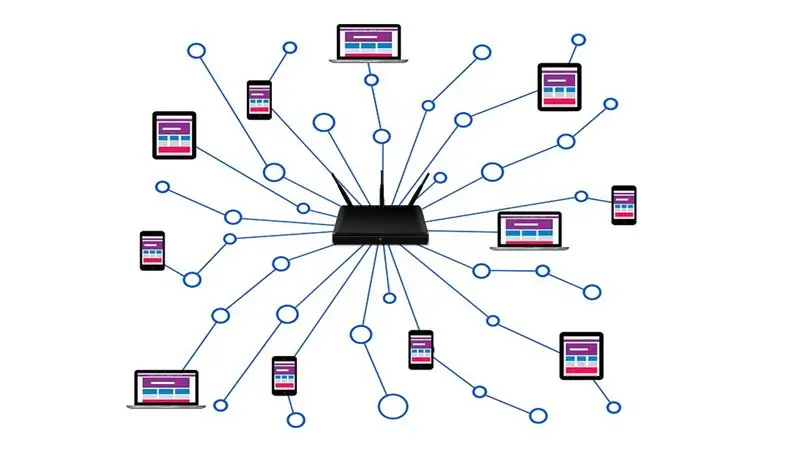
Prema Wikipediji, usmjerivač je mrežni uređaj koji prosljeđuje pakete podataka između računarskih mreža. Ako srušimo bežični usmjerivač, vjerojatno ćemo pronaći procesor specifičan za aplikaciju koji rukuje paketima podataka i RF segment koji upravlja bežičnim povezivanjem.
Znate šta još ima procesor i RF segment.
TO JE UREDNO model maline pi model 3. Dakle, u ovom miniProjektu ćemo pretvoriti malinu pi u ulogu rutera.
Korak 1: Video zapis
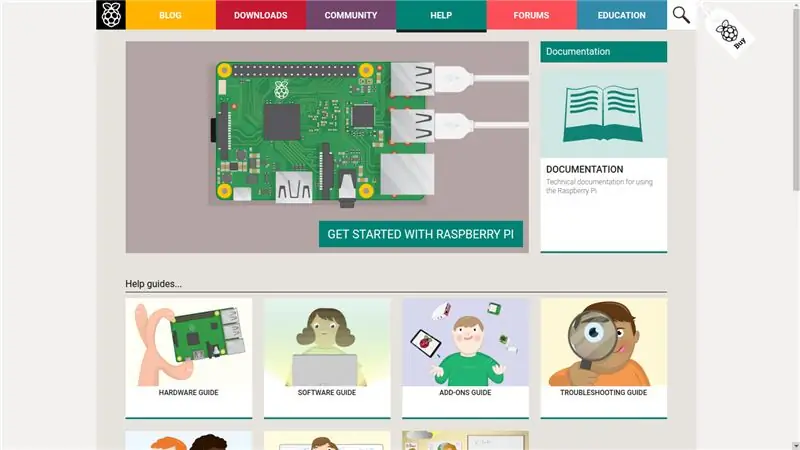

Pogledajte video za brzi opsežni vodič za 3 minute.
Korak 2: Pokretanje sistema Raspberry Pi
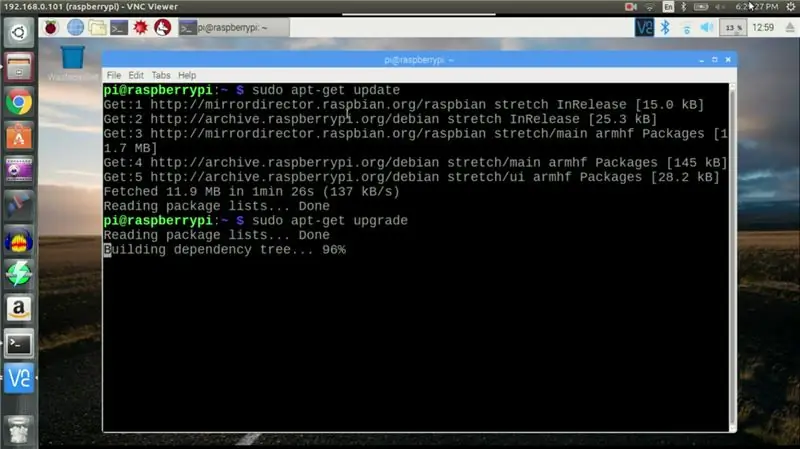
Prvi korak je da vaš malinin pi počne raditi. Službeni vodič za početak rada na web stranici Raspberry pi najbolji je izvor za to.
Evo linka.
Idite na sljedeći korak kada vaš malinin pi počne raditi.
Korak 3: Nadogradnja Raspberry Pi
Prvo ćemo ažurirati listu paketa dostupnih iz spremišta koristeći
sudo apt-get update
Nakon što završimo, možemo instalirati ove najnovije pakete pomoću
sudo apt-get nadogradnja
To može potrajati, ovisno o brzini internetske veze.
Korak 4: Instalirajte Hostadp i Bridge-utils
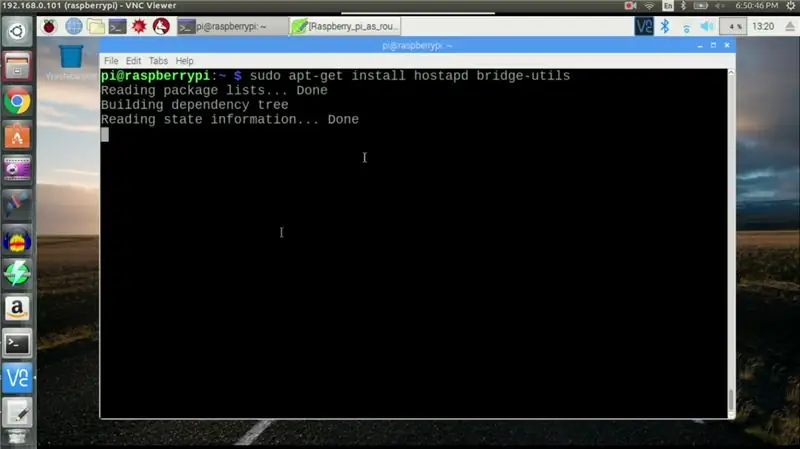
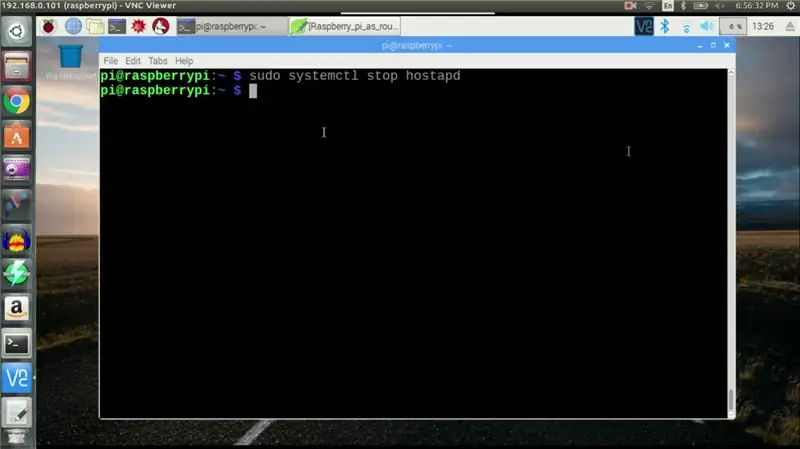
Kada se malina pi nadogradi.
moramo instalirati pozadinski proces korisničkog prostora pod nazivom hostapd, koji se koristi za bežične pristupne tačke i servere za provjeru autentičnosti. Trebat će nam i paket koji se zove bridge-utils za upravljanje bridž uređajima.
sudo apt-get install hostapd bridge-utils
Moramo isključiti neke od novih usluga koje smo upravo instalirali koristeći to
sudo systemctl stop hostapd
Otklanjanje grešaka- Ponekad će raspbian prikazati poruku koja kaže da hostapd i bridge-utils nisu pronađeni za naredbu install. Ne brini. Ponovo pokrenite 'sudo apt-get update' i trebalo bi ga riješiti.
Korak 5: Onemogućite DHCP konfiguraciju za Wlan0 i Eth0
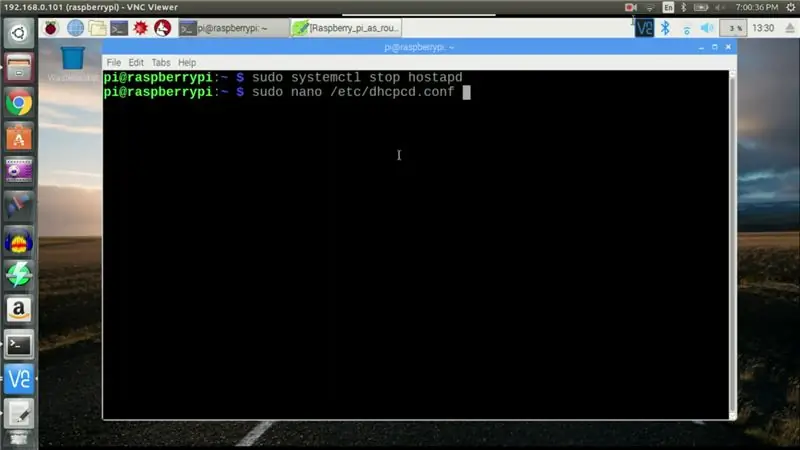
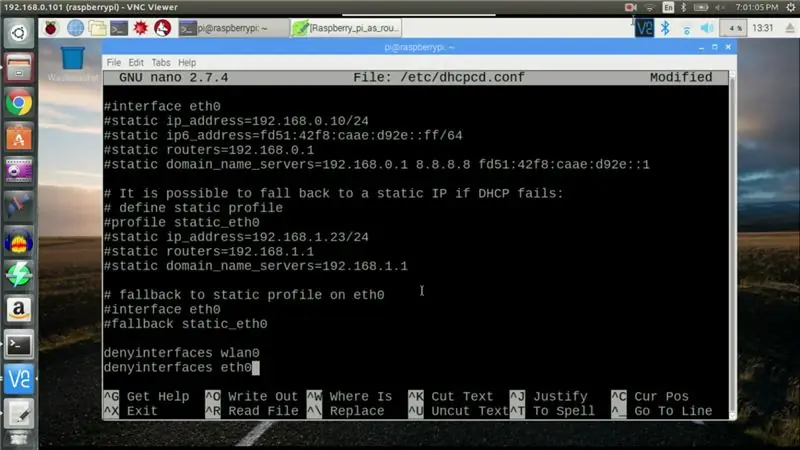
Sada smo postavili dhcp pozadinski proces da ne konfigurira automatski sučelja wlan0 i eth0. To postižemo slijedeći dva retka
denyinterfaces wlan0
denyinterfaces eth0
na kraju /etc/dhcpcd.conf datoteke, otvorite je pomoću.
sudo nano /etc/dhcpcd.conf
Korak 6: Kreiranje mosta Br0
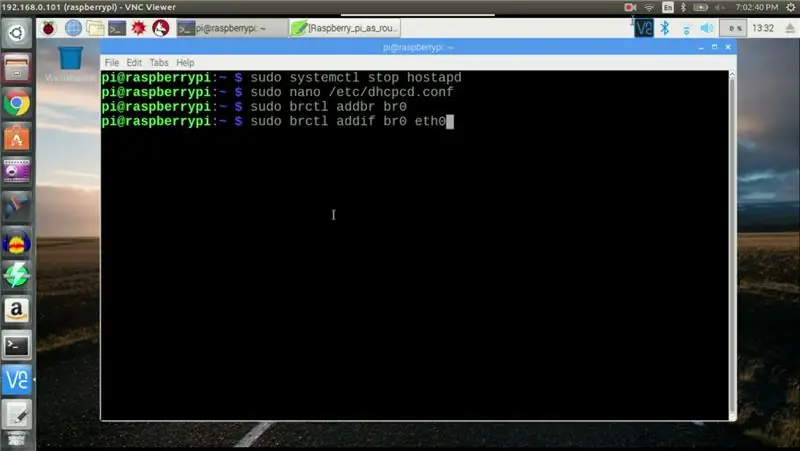
Zatim kreiramo most br0 koristeći naredbu brctl koja je administrator Ethernet mosta
sudo brctl addbr br0
i korišćenje
sudo brctl dodatak br0 eth0
naredbom dodajemo eth0 kao jedan od portova za most br0.
Korak 7: Uredite/etc/network/sučelja
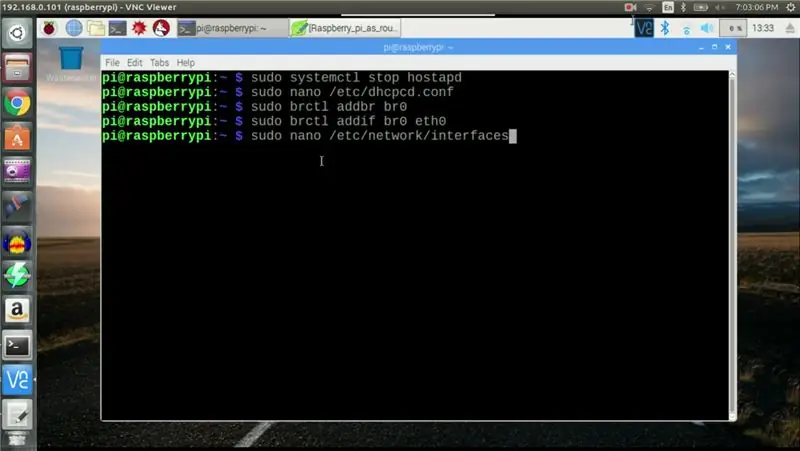
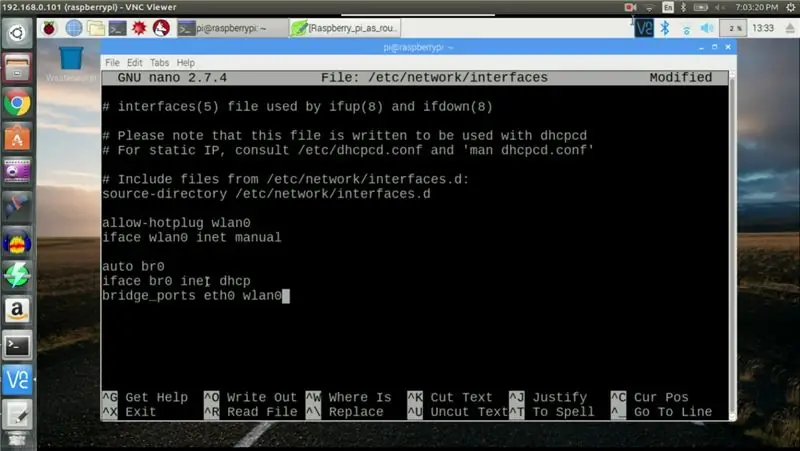
Sada otvorite datoteku pod nazivom interfejsi u /etc /network direktoriju
sudo nano/etc/network/sučelja
i dodajte ovih pet redova.
allow-hotplug wlan0
iface wlan0 inet ručni auto br0 iface br0 inet dhcp bridge_ports eth0 wlan0
Prva linija pokreće wlan0 interfejs na hotplug događaju. Druga linija stvara mrežno sučelje bez IP adrese što se obično radi za elemente mosta. Treći red pokreće br0 interfejs pri pokretanju sistema. Četvrta linija pomaže u automatskom dodjeljivanju IP adrese br0 interfejsu pomoću DHCP servera i konačno peta linija povezuje eth0 interfejs sa wlan0. Sačuvajte ovu datoteku i zatvorite je.
Korak 8: Uredite /etc/hostapd/hostapd.conf
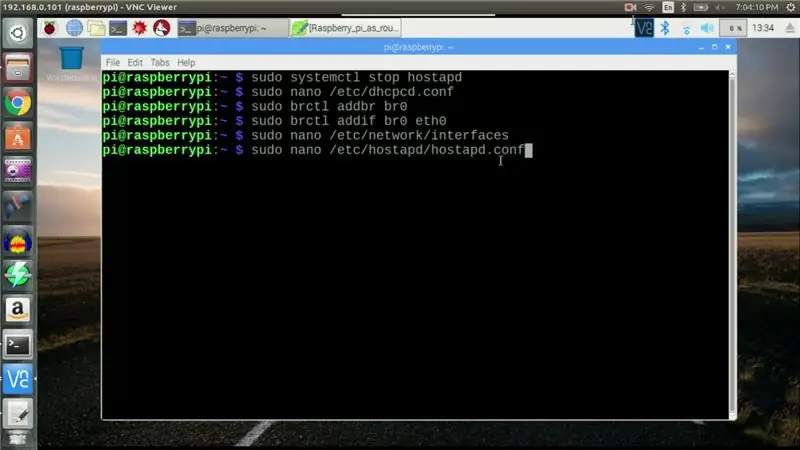
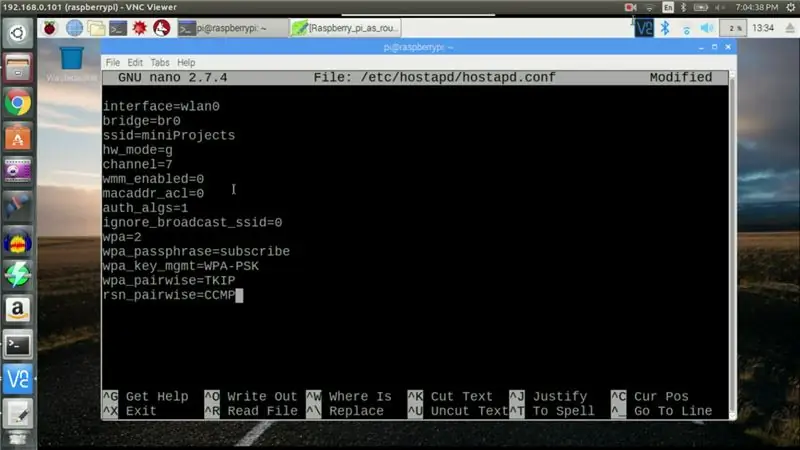
Zatim ćemo konfigurirati našu bežičnu pristupnu točku, to možemo učiniti pomoću datoteke pod nazivom hostapd.conf u /etc /hostapd mapi. Otvori
sudo nano /etc/hostapd/hostapd.conf
i zalijepite ove redove.
interfejs = wlan0
bridge = br0 ssid = miniProjects hw_mode = g channel = 7 wmm_enabled = 0 macaddr_acl = 0 auth_algs = 1 ignore_broadcast_ssid = 0 wpa = 2 wpa_passphrase = subscribe wpa_key_mgmt = WPA-PSK wpa_pairwise = TKIP rsn
Vrijednost dodijeljena ssidu je ime koje će pristupna tačka koristiti za emitiranje svog postojanja. Posljednjih pet redova fokusirano je na provjeru autentičnosti i sigurnost pristupne tačke. Vrijednost wpa_passsphrase koristi se kao lozinka za prijavu na koju se u našem slučaju pretplatite. Ovo je veza do dokumenta, gdje možete pronaći definiciju svake varijable koju smo ovdje koristili.
Korak 9: Konačno uređivanje/etc/default/hostapd
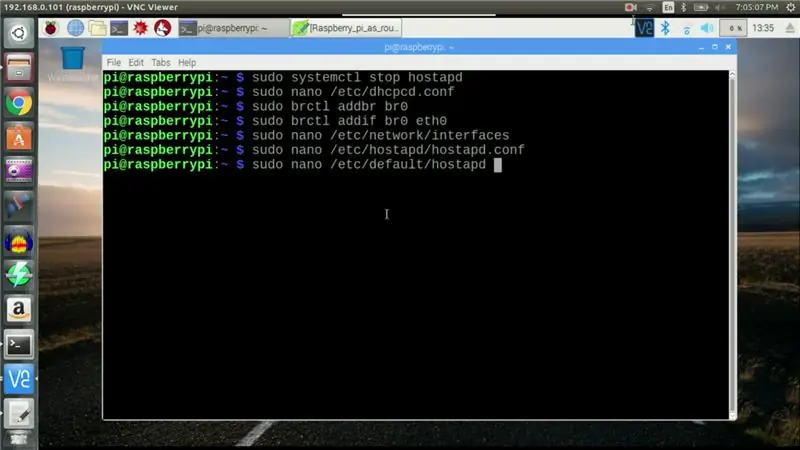
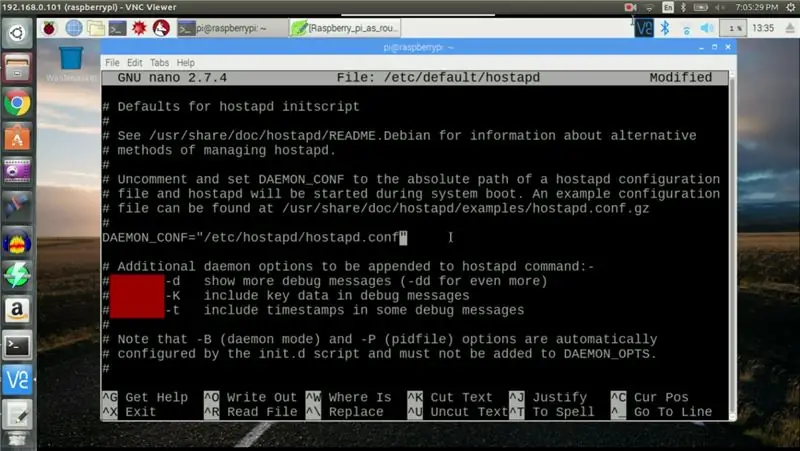
Na kraju, otvorite hostapd datoteku u /etc /default direktoriju
sudo nano/etc/default/hostapd
raskomentirajte DAEMON_CONF liniju i navedite put do datoteke koju smo upravo kreirali.
DAEMON_CONF = "/etc/hostapd/hostapd.conf"
Ovo dovršava postavljanje da malina pi djeluje kao usmjerivač.
Korak 10: Gotovo

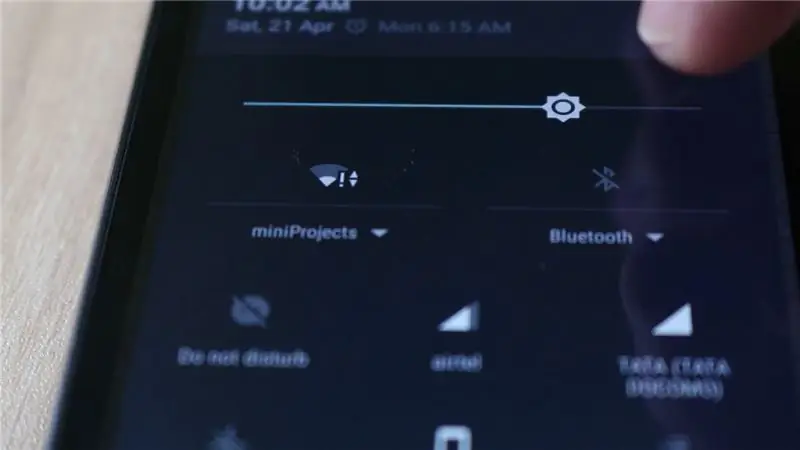
Sada uključite svoj maline pi sa priključenim Ethernet kablom.
Trebali biste vidjeti raspberry pi emitiranje ssid -a i pristup internetu.
Hvala na čitanju.
Javite mi ako naiđete na bilo koji problem prilikom stvaranja vlastitog usmjerivača.
Molimo vas da glasate za ovo uputstvo, ako vam se svidelo.
Preporučuje se:
Arduino kao ISP -- Nareži šesterokutnu datoteku u AVR -- Osigurač u AVR -u -- Arduino kao programer: 10 koraka

Arduino kao ISP || Nareži šesterokutnu datoteku u AVR || Osigurač u AVR -u || Arduino kao programer: ……………………… Pretplatite se na moj YouTube kanal za više video zapisa …….. Ovaj članak radi se o arduinu kao isp. Ako želite učitati heksadecimalnu datoteku ili želite postaviti osigurač u AVR, onda ne morate kupiti programer, možete učiniti
UPS za WiFi usmjerivač V4: 6 koraka (sa slikama)

UPS za WiFi usmjerivač V4: Zdravo, Uz pojačan rad od kuće, svi želimo raditi bez prekida, nestanak struje je vrlo čest u Indiji. Mnogi stanovi imaju instalirane rezervne generatore, koji se aktiviraju u roku od nekoliko sekundi od nestanka struje. Čak i ako nestanak struje je za f
Raspberry Pi kao potpuno bežični usmjerivač: 5 koraka

Raspberry Pi kao potpuno bežični usmjerivač: Ova uputa treba stvoriti bežični usmjerivač od maline pi i bežičnog adaptera. Ništa od ovog rada nije originalno samo sastavljeno nakon nekoliko neuspjeha. Nadam se da će ovo pomoći. Moji izvori su: https: //howtoraspberrypi.com/create-a-wi-fi-hotspo
Kako koristiti Wiimote kao računalni miš koristeći svijeće kao senzor !!: 3 koraka

Kako koristiti Wiimote kao računalni miš koristeći svijeće kao senzor !!: Ovaj vodič će vam pokazati kako povezati Wii daljinski upravljač (Wiimote) sa računarom i koristiti ga kao miš
Jeftino (kao u besplatnom [kao u pivu]) postolje sa više metara: 4 koraka
![Jeftino (kao u besplatnom [kao u pivu]) postolje sa više metara: 4 koraka Jeftino (kao u besplatnom [kao u pivu]) postolje sa više metara: 4 koraka](https://i.howwhatproduce.com/images/004/image-11898-43-j.webp)
Jeftino (kao u besplatnom [kao i u pivu]) postolje sa više metara: Bio sam iznerviran što moram da iskrivim vrat ili nesigurno izbalansiram svoj jeftini višemetar od 4 USD negdje gdje zaista mogu PROČITATI ekran. Odlučio sam uzeti stvari u svoje ruke! Ovo je ujedno i moja prva 'strukturirana', pa ako neko ima korisne komentare
